Anzeigen der Ordnergröße im Explorer
Der Festplattenspeicher auf Ihrer Festplatte ist knapp? Müssen Sie herausfinden, welche Ordner den meisten Platz beanspruchen? Zuvor hatte ich über ein nützliches Programm geschrieben Baumgröße Damit können Sie schnell die größten Verzeichnisse auf einem Laufwerk finden. Es wäre jedoch sehr schön, wenn Sie beim Browsen in Windows Explorer einfach die Größe eines Ordners sehen könnten. Stattdessen wird nur die Dateigröße in der Explorer-Benutzeroberfläche angezeigt.
So sieht die normale Windows Explorer-Benutzeroberfläche aus Einzelheiten Aussicht:

Wenn Sie also herausfinden möchten, welche Ordner viel Platz beanspruchen, müssen Sie sie manuell mit der rechten Maustaste anklicken und auswählen Eigenschaften. Das ist einfach langweilig und nervig! Warum lassen Sie den Windows Explorer nicht einfach die Ordnergrößen berechnen und für Sie anzeigen?
Ordnergröße tut genau das für uns. Die Ordnergröße ist ein Freeware-Windows-Dienstprogramm, das der Detailansicht in Windows Explorer für Windows XP eine neue Spalte hinzufügt. Die neue Spalte zeigt nicht nur die Größe der Dateien, sondern auch die Größe der Ordner. Es verfolgt auch, welche Ordner Sie anzeigen, und durchsucht sie im Hintergrund, sodass Sie die vollständige Größe aller Dateien im Ordner sehen können.
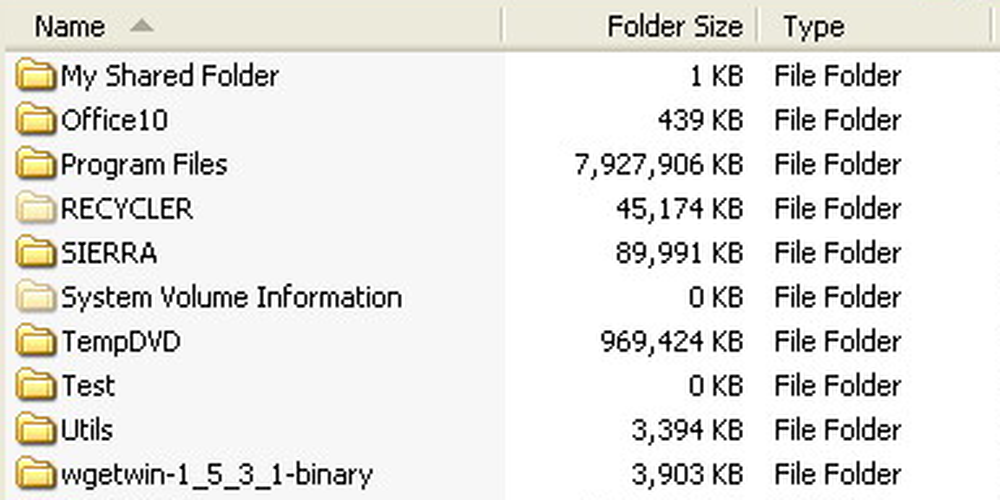
In Windows Vista, Windows 7 und Windows 8 kann das Programm die Explorer-Benutzeroberfläche nicht bearbeiten. Stattdessen lädt es ein schwebendes Fenster rechts vom Explorer-Bildschirm.
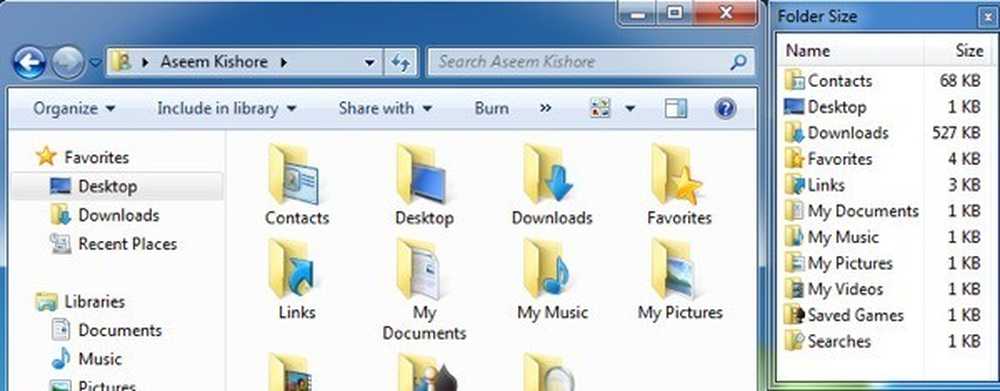
Hier sind einige der wichtigsten Funktionen:
- Sie müssen nicht zu einem anderen Programm wechseln, um Ordnergrößen anzuzeigen. Es wird auch in den Dialogfeldern Öffnen und Speichern angezeigt (nur Windows XP)..
- Vor dem Start ist kein Scanvorgang erforderlich. Die Ordnergrößen werden sofort angezeigt. Große Ordner werden beim Durchsuchen im Hintergrund gescannt.
- Das Fenster aktualisiert die Ordnergrößen automatisch in Echtzeit
Ab sofort arbeitet die Software unter Windows 2000 und Windows XP, so dass die Spalte direkt im Explorer angezeigt wird. In Windows Vista und höher wird stattdessen das Popup-Fenster angezeigt. Das Popup-Fenster ist nicht die beste Lösung und kann nach einiger Zeit etwas nervig werden. Zum Glück wird es geschlossen, wenn Sie den Explorer schließen.
Der Entwickler hat dieses ärgerliche Problem erkannt und ein kleines Taskleistensymbol erstellt, sodass Sie das Popup-Fenster schließen können, wenn Sie es nicht benötigen, und einfach auf das Taskleistensymbol klicken, wenn Sie die Ordnergrößen anzeigen möchten. Nach einigen Minuten hatte das Programm alle Ordner auf meiner Festplatte durchsucht, und ich konnte sofort die Ordnergrößen sehen.
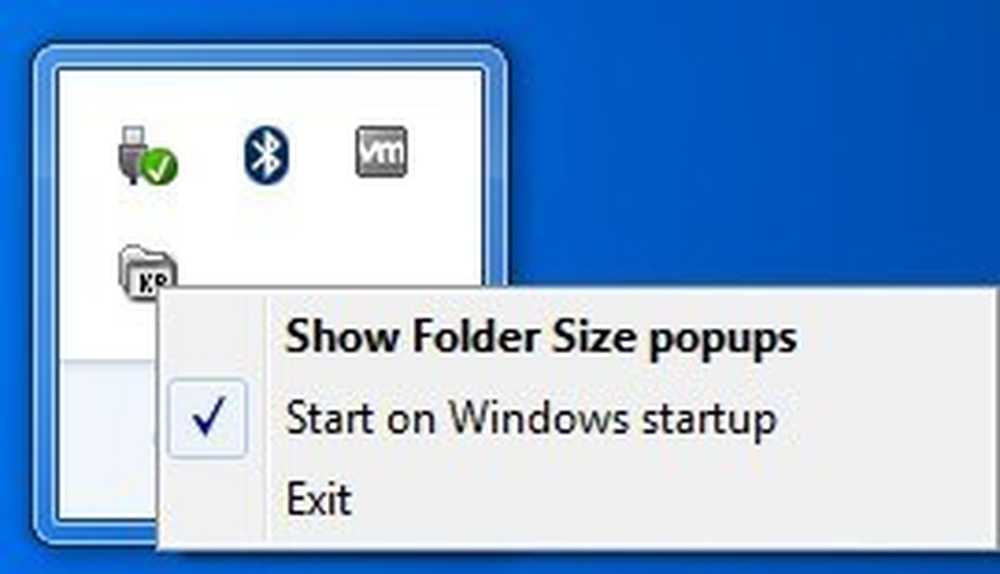
Wenn das Popup-Fenster beim Öffnen einer Explorer-Instanz überhaupt nicht angezeigt werden soll, klicken Sie mit der rechten Maustaste auf das Taskleistensymbol und deaktivieren das Kontrollkästchen Popup-Fenster für Ordnergröße anzeigen. Auf diese Weise können Sie einfach im Hintergrund laufen lassen. Wenn Sie die Ordnergrößen anzeigen möchten, klicken Sie einfach auf das Symbol in der Taskleiste, um das Fenster zu öffnen.
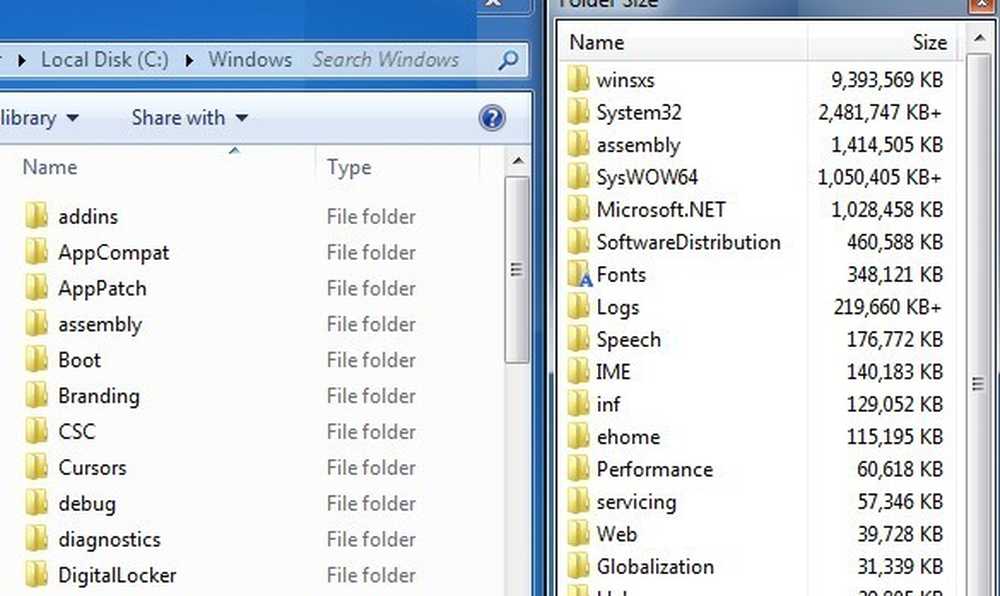
Die Software unterstützt auch 64-Bit-Maschinen, so dass einige Leute glücklich sein sollten. Es gibt einige bekannte Probleme mit der Software, die der Entwickler in der nächsten Version beheben möchte. Dazu gehören:
1. Manchmal wird die Größe des Windows-Verzeichnisses aufgrund der Verwendung fester Links im System größer als die tatsächliche Größe gemeldet.
2. Der Hintergrunddienst kann auf bestimmten Computern manchmal zu Berechtigungsproblemen führen.
3. Das Scannen im Hintergrund in Windows Vista und höher ist noch nicht vollständig optimiert.
4. Das Popup-Fenster deckt manchmal die Schaltfläche Schließen in der Windows Explorer-Benutzeroberfläche ab.
Ich habe bei der Ausführung des Programms in Windows 7 keines dieser Probleme festgestellt, aber Sie sollten sich dessen bewusst sein, da sie Probleme verursachen könnten. Insgesamt ist es ein gutes Programm, aber ich wünschte, der Entwickler hätte Windows 7/8 hacken können, um die Größe als Spalte und nicht in einem separaten Fenster anzuzeigen. Trotzdem ist es nah und mit den versteckenden Optionen und der Tatsache, dass es mit Explorer geschlossen wird, ist es immer noch ein Dienstprogramm, das ich verwenden würde. Genießen!




